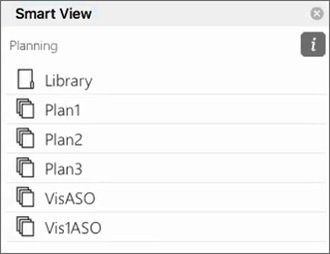登入之後,有時「首頁」面板中並沒有出現應用程式的「程式庫」資料夾。例如:
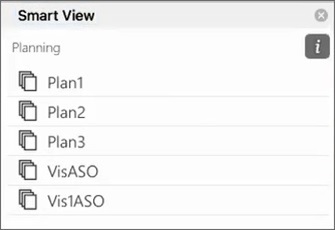
如果在您登入之後,「首頁」面板並沒有顯示您的應用程式,請嘗試執行下列程序來清除「智慧型檢視」快取:
- 按一下「智慧型檢視」功能區中的選項按鈕:
- 在選項面板的設定值頁籤中,按一下清除儲存。
- 結束 Mac 或瀏覽器中的 Excel 365,然後重新啟動。
如果您已經在 Mac 上的 Excel 365 中側載「智慧型檢視」增益集,就必須再次側載該增益集。請參閱側載及登入。
- 選取「智慧型檢視」功能區,然後按一下首頁。
此時,「程式庫」資料夾會與應用程式立方體一起出現在「首頁」面板中。